Vágás, utómunka
A fotók utómunkája
Ha elkészítettünk minden képet, és felmásoltuk a gépre, neki kell látnunk a vágási munkáknak. Amikor azonban végigpörgetjük a képeket, látjuk, hogy a teljesen manuális mód ellenére is vannak kisebb-nagyobb eltérések a képek világosságában (ez főleg akkor igaz, ha nem elsötétített szobában, kizárólag mesterséges világítással dolgoztunk). Ha nem kezdünk valamit így a képekkel, akkor villogni fog az egész videónk. Sajnos nem tudok többféle módszert, csak egyetlen egyet, hogy ezt eltüntessük, ehhez pedig az Adobe Bridge programot kell használnunk (ha kommentekben tud valaki hasonló megoldásról, kérem írja meg, és kiegészítem vele a cikket - a nevét természetesen feltüntetem).
A Bridge-ben kijelöljük az összes elkészült képet, majd nyomunk egy jobb egérgombot és az Open in camera raw pontot választjuk.

A Camera raw-ban is kijelöljük az összes képet és nyomunk rá jobb oldalt egy AUTO beállítást. (Nyomhatunk egy Auto White Balance-ot is, a felette lévő legördülő menüből.)
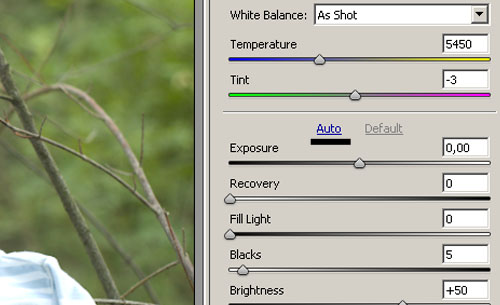
Lementjük a képeket egy közös mappába a Save Images gombbal.
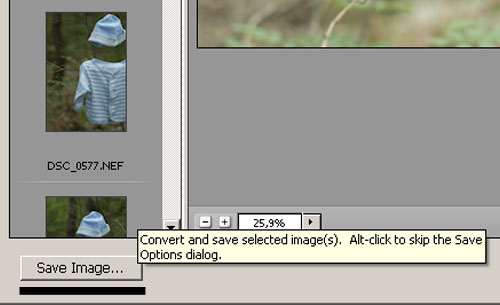
Az eredmény nem lesz teljesen tökéletes, de nagyságrendekkel javul (főleg akkor, ha nem (csak) mesterséges világítást használtunk). A fotókon ezenkívül szerintem nem érdemes semmilyen egyéb értéken változtatni, később tudunk majd a videón összegészében. Azt javaslom, hogy ne válogassuk át a képeket (kivéve ha valamelyek biztosan rosszak), hanem majd a vágási szakaszban szedjük ki őket. Ki tudja, hogy egyes képkockákra mikor lesz majd szükség, nálam is számos esetben volt arra példa, hogy olyan képeket használtam fel, amikre azt mondtam, hogy ezeket biztosan ki kell törölni.
Vágás
Ebben a bekezdésben nem kívánok senkit megtanítani vágni, mert az egy másik téma lenne. Rá szeretnék mutatni pár dologra, amelynek alkalmazásával sokkal gyorsabb és zökkenőmentesebb lesz a munkánk egy Stop motion videó megvágása közben. Számítsunk arra, hogy a memóriahasználatunk az átlagosnál messze magasabb lesz :) Én Adobe Premiere-el vágok (lényegében az 5.1 óta minden verzióval), a legtöbb dolog azonban a többi programban is elérhető.
A projektünk legyen 1440x1080 felbontású, ha 3:2 képarányú fotókat készít a fényképezőnk. Ebben az esetben lesz a legkisebb a fekete sáv a két oldalon.
A legelső dolog, amit tegyünk meg, mielőtt bármit kezdenénk a képekkel, hogy a videósávok elején átállítjuk Show Name Only-ra azt a beállítást, ahol azt kérdezi, hogy mutassa-e nekünk a videószeletek első és utolsó frame-ét kis méretben. Ez azért nagyon fontos, mert 2-3-szor gyorsabb lesz a program ezáltal (én legalábbis ezt tapasztaltam), valamint semmi szükségünk rá, mert az első és utolsó frame ugyanaz. Ha ezt nem tesszük meg, sokat fogunk kínlódni...

Importáljuk be az összes képet egy projektbe! Húzzuk rá őket a Timeline-ra, jelöljük ki mindet, kattintsunk rájuk a jobb egérgombbal, majd válasszuk a Speed/Duration pontot. Írjunk be 2 frame (00:00:00:02) hosszúságot, és jelöljük be a Ripple Edit, Shifting Trailing Clips négyzetet. Ez utóbbi azért fontos, hogy utána ne egyesével kelljen egymás mellé húzni az összes darabot, hanem automatikusan törli az üres helyeket.

Ahhoz, hogy a képeket megfelelő méretre húzzuk, jelöljük ki ismét az összes képet, kattintsunk rájuk jobb gombbal, majd jelöljük ki a Scale to Frame Size gombot.
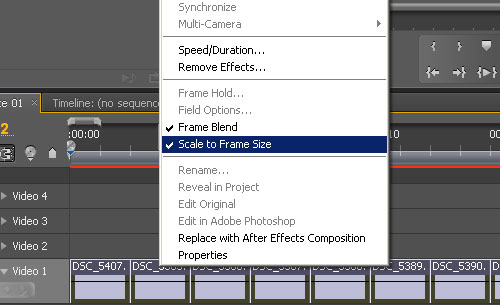
A videónk immáron teljesen szerkesztésre kész. Ne ijedjünk meg, ha az általunk utoljára elkészített képek a videó elejére kerültek, a fényképezőnk valószínűleg előröl kezdte a fájlok számozását. Egyszerűen csak másoljuk a képeket a megfelelő helyre.
Innentől kezdve lényegében ugyanaz a dolgunk, mint egy hagyományos film megvágásakor. Ha nem sikerült mindent tökéletesen csinálnunk a fotózás során, például túl kevés képet készítettünk egy-egy mozgásról, akkor megtehetjük azt, hogy 1-2 frame-et meghosszabbítunk. Ha az a mozgás nem lineáris (például egy autó körbe-körbe megy), akkor megpróbálhatjuk újra bemásolni ugyanazokat a képeket, hogy menjen még egy kört. Érdemes továbbá figyelnünk arra, hogy 1-1 jelenet között legyen 1-2 másodpercnyi holtidő, nem néz ki ugyanis jól, ha rohan a film.
Itt megnézhettek egy backstage videót, amelyet egy EU-s pályázatra készítettünk. Sajnos a filmet még nem tudom megosztani veletek, mert jelenleg is elbírálás alatt áll, és a backstage is kicsit összekapkodott munka lett (hosszú történet, nem a mi hibánk...), de nagyjából látszik rajta, hogy miképp is kell elképzelni egy ilyen forgatást. (A videónak az első percét vágtam én, a többit Sávics Zoltán barátom, akinek ezúton is köszönöm a segítséget.)
Eddigi utolsó Stop motion videóm backstage filme (katt a képre a videóért!)
A cikk még nem ért véget, kérlek, lapozz!








